การบันทึกหลังจากตรวจสอบผลลัพธ์การสแกน
คุณสามารถตรวจสอบผลลัพธ์การสแกน แล้วบันทึกรูปภาพลงในคอมพิวเตอร์
 ข้อสำคัญ
ข้อสำคัญ
-
ในกรณีต่อไปนี้ คุณไม่สามารถตรวจสอบผลการสแกนในไดอะล็อก บันทึกการตั้งค่า(Save Settings) ก่อนที่จะบันทึกได้
- เมื่อสแกนด้วยการสแกน อัตโนมัติ(Auto)
- เมื่อสแกนจากแผงการทำงานหรือปุ่มเครื่องสแกนเนอร์
 หมายเหตุ
หมายเหตุ
- หน้าจอสำหรับการสแกนภาพถ่ายถูกใช้เป็นตัวอย่างในคำอธิบายต่อไปนี้
-
คลิก การตั้งค่า...(Settings...)
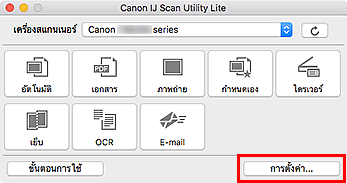
ไดอะล็อกการตั้งค่า จะปรากฏขึ้น
-
คลิก สแกนภาพถ่าย(Photo Scan)
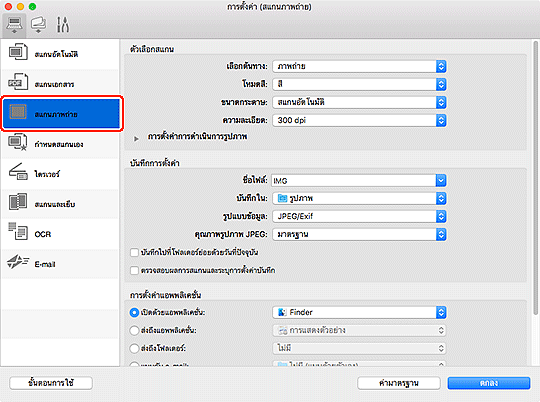
-
เลือกเช็คบ็อกซ์ ตรวจสอบผลการสแกนและระบุการตั้งค่าบันทึก(Check scan results and specify save settings) จากนั้นคลิก ตกลง(OK)
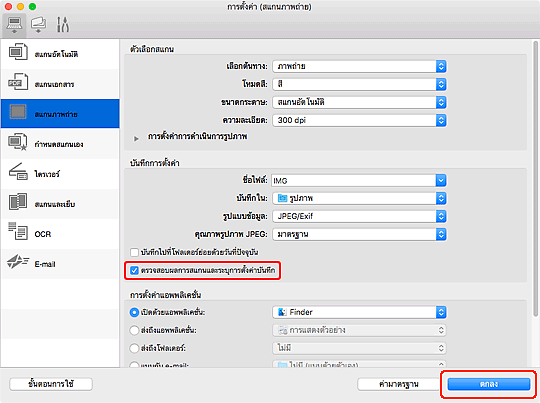
หน้าจอหลัก IJ Scan Utility Lite จะปรากฏขึ้น
 หมายเหตุ
หมายเหตุ-
ดูหน้าต่อไปนี้สำหรับรายละเอียดเกี่ยวกับการตั้งค่ารายการในไดอะล็อกการตั้งค่า
-
-
คลิก ภาพถ่าย(Photo)
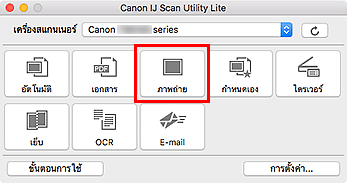
การสแกนจะเริ่มต้น
เมื่อการสแกนเสร็จสิ้นแล้ว ไดอะล็อก บันทึกการตั้งค่า(Save Settings) จะปรากฏขึ้น
 หมายเหตุ
หมายเหตุ- เพื่อยกเลิกการสแกน คลิก ยกเลิก(Cancel)
-
เปลี่ยนแปลงลำดับรูปภาพหรือตัวเลือกการบันทึกไฟล์ตามต้องการ
คุณสามารถเปลี่ยนลำดับรูปภาพหรือตัวเลือกการบันทึกไฟล์ใน ไดอะล็อก บันทึกการตั้งค่า ได้
 หมายเหตุ
หมายเหตุ- โฟลเดอร์บันทึกเริ่มต้น คือ โฟลเดอร์ รูปภาพ(Pictures)
-
คลิก ตกลง(OK)
รูปภาพที่สแกนจะถูกบันทึกตามการตั้งค่า

